KontrolPack ile Ağ Üzerinden Bilgisayarları Bağlayın/Kontrol Edin

KontrolPack ile ağınızdaki bilgisayarları kolayca kontrol edin. Farklı işletim sistemlerine sahip bilgisayarları zahmetsizce bağlayın ve yönetin.
Spyro Reignited Trilogy, 1998, 1999 ve 2000'de piyasaya sürülen PlayStation 1 için orijinal Spyro oyunları üçlemesinin yeniden yapımıdır. Oyun, 2019'da PC'de piyasaya sürüldü ancak hiçbir zaman Linux sürümü çıkmadı. Ancak, Linux üzerinde çalışmak için yapılabilir. İşte nasıl.

Linux'ta Spyro Reignited Trilogy
Spyro Reignited Trilogy, Linux üzerinde çalışır, ancak yalnızca Valve'in Steam Play teknolojisinin yardımıyla. Sonuç olarak, sisteminize Steam for Linux yüklemeniz gerekecek.
Steam'i yükleyin
Linux için Steam kurulumunu başlatmak için masaüstünde bir terminal penceresi açın. Klavyede Ctrl + Alt + T tuşlarına basarak veya uygulama menüsünde “Terminal” aratarak Linux masaüstünde bir terminal penceresi açabilirsiniz .
Terminal penceresi açıldığında, şu anda kullanmakta olduğunuz Linux işletim sistemine karşılık gelen, aşağıda ana hatları verilen kurulum talimatlarını takip edin.
Ubuntu
Ubuntu'da Steam uygulaması, doğrudan dahil edilen yazılım depoları aracılığıyla kolayca kurulur. Çalışmasını sağlamak için aşağıdaki Apt komutunu kullanın .
sudo apt steam'i kurun
Debian
On Debian Linux , Steam'e yüklemek mümkündür; ancak, Debian'ın içerdiği yazılım havuzlarıyla yüklemeye çalışmamalısınız. Bunun yerine uygulamayı doğrudan Valve'den indirmeyi düşünün.
Steam uygulamasını indirmeye başlamak için aşağıdaki wget indirme komutunu kullanın.
wget https://steamcdn-a.akamaihd.net/client/installer/steam.deb
Steam DEB paketini Debian Linux PC'nize indirmeyi bitirdikten sonra , yazılımı kurmanın zamanı gelmiştir. dpkg komutunu kullanarak Steam'i kurun.
sudo dpkg -i steam.deb
dpkg kurulumunu takiben, kurulum işlemi sırasında muhtemelen kurulmadıkları için Steam bağımlılıklarını temizlemeniz gerekecek . Bunu yapmak için aşağıdaki apt-get install -f komutunu çalıştırın.
sudo apt-get install -f
Arch Linux
On Arch Linux , Buhar uygulama kolayca monte edilebilen. Sisteminizde çalışmasını sağlamak için “multilib” yazılım deposunun çalıştığından emin olun. Ardından, aşağıdaki pacman komutunu girin .
sudo pacman -S buhar
Fedora/OpenSUSE
Hem Fedora hem de OpenSUSE Linux'ta Steam uygulaması bir RPM aracılığıyla kullanılabilir. Sorun şu ki, uygulamayı bu şekilde yüklemek biraz sıkıcı ve harika bir yol değil. Bu işletim sistemlerinde daha iyi bir kurulum yöntemi Flatpak aracılığıyladır. Uygulamayı çalıştırmak için bunun yerine bu talimatları izleyin.
düz paket
Steam'in Flatpak olarak çalışmasını sağlamak için öncelikle bilgisayarınıza Flatpak çalışma zamanını yüklemeniz gerekir. Flatpak çalışma zamanını kurmak ve çalıştırmak için lütfen Flatpak'in nasıl kurulacağına ilişkin kılavuzumuzu izleyin .
Bilgisayarınızda Flatpak çalışma zamanını kurduktan sonra Flathub uygulama mağazasını kurmanız gerekir. Flathub, Steam uygulamasını ve diğer birçok uygulamayı çalıştırmanıza izin verecektir. Flathub'ı almak için aşağıdaki komutu girin.
flatpak uzaktan ekleme --eğer mevcut değilse flathub https://flathub.org/repo/flathub.flatpakrepo
Flathub çalışır durumdayken, Steam'in en son sürümünü yüklemek için aşağıdaki komutu kullanın.
flatpak flathub com.valvesoftware.Steam'i kurun
Spyro Reignited Trilogy'yi Linux'a yükleyin
Linux PC'nizde Steam'i kurduktan sonra uygulamayı açın ve kullanıcı adınızı ve şifrenizi kullanarak giriş yapın. Oradan, Sypro Reignited Trilogy'yi çalıştırmak için aşağıdaki adım adım talimatları izleyin.
Adım 1: “Steam” menüsüne tıklayın. Ardından, ayarlar alanını açmak için “Ayarlar” düğmesini seçin. Ayarlar alanında, "Steam Play" öğesini bulun ve hem "Desteklenen oyunlar için Steam Play'i etkinleştir" hem de "Diğer tüm oyunlar için Steam Play'i etkinleştir" seçeneğini işaretleyin.
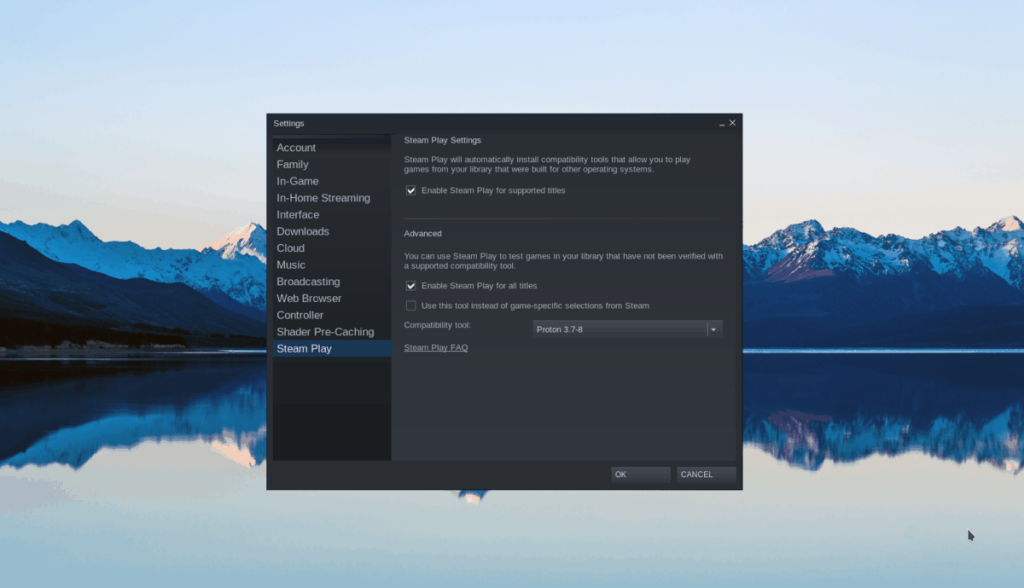
Adım 2: Sayfanın üst kısmındaki "MAĞAZA" düğmesini bulun ve Steam Mağazasına erişmek için üzerine tıklayın. Ardından, arama kutusuna tıklayın ve “Spyro” yazın ve arama sonuçlarını görüntülemek için Enter'a basın .
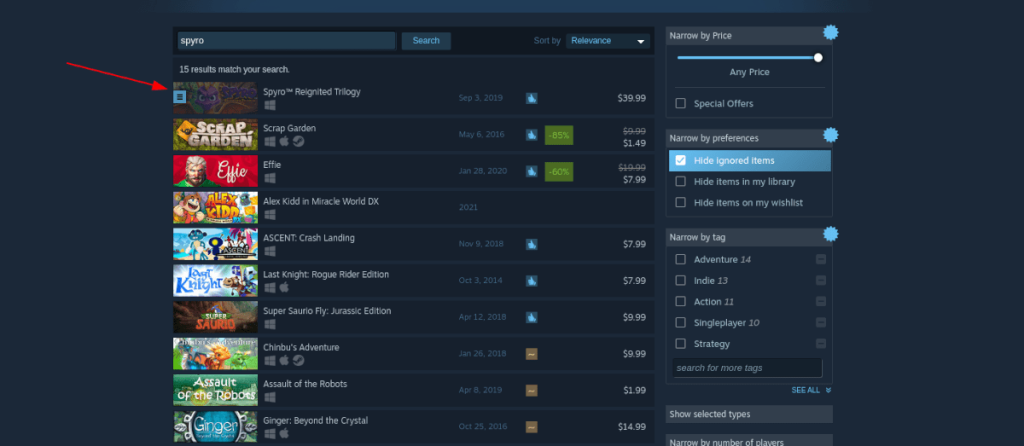
Oyunların Steam mağazası sayfasına erişmek için “Spyro Reignited Trilogy”ye tıklayın.
Adım 3: Steam mağaza sayfasında, fare ile yeşil "Sepete ekle" düğmesini bulun. Oradan, hesabınıza eklemek için oyunu satın alın.
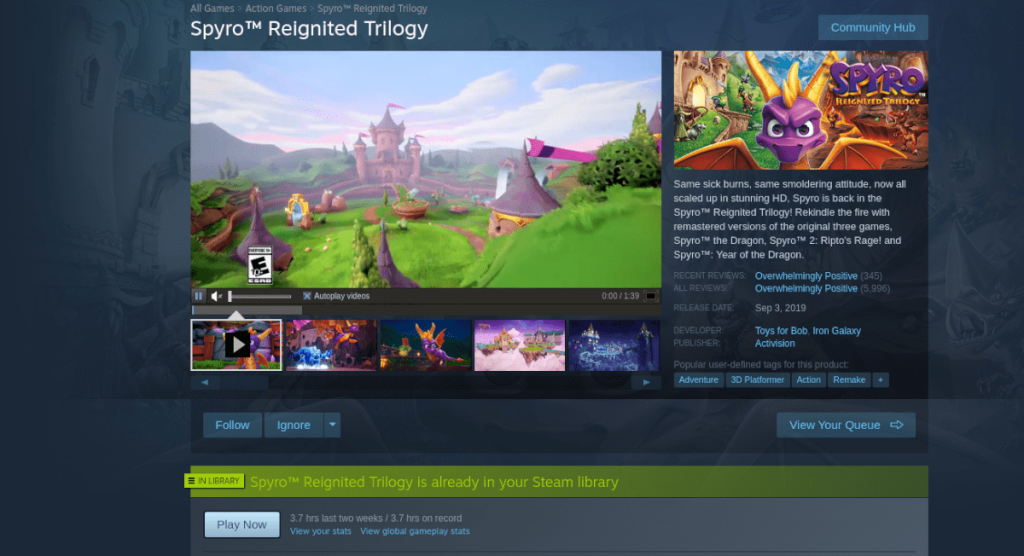
Adım 4: Kitaplığınıza erişmek için “KÜTÜPHANE” düğmesini seçin. Ardından oyun kitaplığınızda Spyro'yu arayın. Oyunu bulduktan sonra fare ile sağ tıklayın ve "Özellikler"i seçin.
"Özellikler" penceresinin içinde "Uyumluluk" öğesini bulun. Ardından, “Belirli bir Steam Play uyumluluk aracının kullanımını zorla” seçeneğini işaretleyin. Ardından, “Proton Deneysel” olarak ayarlayın.
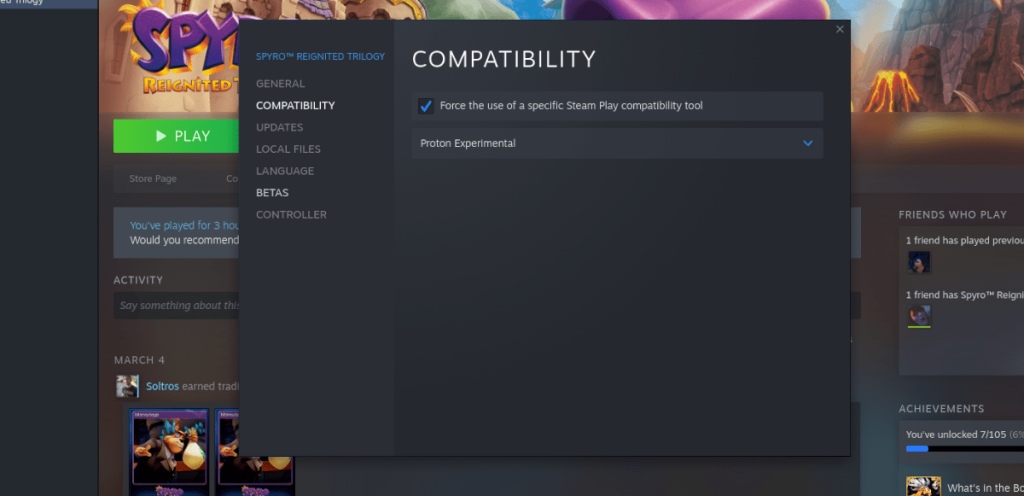
Oyunu “Proton Deneysel” olarak ayarlamak, kusursuz çalışmasını sağlamalıdır.
Adım 5: Spyro'yu Linux PC'nize indirmek için mavi “YÜKLE” düğmesini bulun ve üzerine tıklayın. Oyunun sisteminize yüklenmesi tamamlandıktan sonra mavi buton yeşil bir “PLAY” butonu olacaktır. Linux PC'nizde Spyro oynamak için seçin!

Sorun giderme
Oyunu Linux PC'nizde çalıştırırken sorun mu yaşıyorsunuz? Sorun giderme yardımı ve tavsiyesi için Spyro ProtonDB sayfasını kontrol ettiğinizden emin olun !
KontrolPack ile ağınızdaki bilgisayarları kolayca kontrol edin. Farklı işletim sistemlerine sahip bilgisayarları zahmetsizce bağlayın ve yönetin.
Tekrarlanan görevleri otomatik olarak gerçekleştirmek ister misiniz? Bir düğmeye defalarca manuel olarak tıklamak yerine, bir uygulamanın
iDownloade, kullanıcıların BBC'nin iPlayer hizmetinden DRM içermeyen içerikleri indirmelerine olanak tanıyan platformlar arası bir araçtır. Hem .mov formatındaki videoları hem de .mov formatındaki videoları indirebilir.
Outlook 2010'un özelliklerini ayrıntılı olarak ele aldık, ancak Haziran 2010'dan önce yayınlanmayacağı için Thunderbird 3'e bakmanın zamanı geldi.
Herkesin ara sıra bir molaya ihtiyacı vardır. Eğer ilginç bir oyun oynamak istiyorsanız, Flight Gear'ı deneyin. Flight Gear, ücretsiz, çok platformlu ve açık kaynaklı bir oyundur.
MP3 Diags, müzik koleksiyonunuzdaki sorunları gidermek için en iyi araçtır. MP3 dosyalarınızı doğru şekilde etiketleyebilir, eksik albüm kapağı resmi ekleyebilir ve VBR'yi düzeltebilir.
Google Wave gibi, Google Voice da dünya çapında büyük ilgi gördü. Google, iletişim kurma biçimimizi değiştirmeyi amaçlıyor ve
Flickr kullanıcılarının fotoğraflarını yüksek kalitede indirmelerine olanak tanıyan birçok araç var, ancak Flickr Favorilerini indirmenin bir yolu var mı? Son zamanlarda
Örnekleme Nedir? Vikipedi'ye göre, "Bir ses kaydının bir kısmını veya örneğini alıp onu bir enstrüman veya müzik aleti olarak yeniden kullanma eylemidir."
Google Sites, kullanıcıların web sitelerini Google'ın sunucusunda barındırmasına olanak tanıyan bir Google hizmetidir. Ancak bir sorun var: Yedekleme için yerleşik bir seçenek yok.



![FlightGear Uçuş Simülatörünü Ücretsiz İndirin [İyi Eğlenceler] FlightGear Uçuş Simülatörünü Ücretsiz İndirin [İyi Eğlenceler]](https://tips.webtech360.com/resources8/r252/image-7634-0829093738400.jpg)




